- Автор Abigail Brown [email protected].
- Public 2024-01-07 19:04.
- Акыркы өзгөртүү 2025-06-01 07:17.
Эмнелерди билүү керек
- Боз болуп калган же жеткиликсиз Wi-Fi көбүнчө iPhone'дун iOS'ун жаңыртууда пайда болгон көйгөй.
- Маселени көбүнчө iPhone 4S колдонуучулары билдиришет, бирок жаңыраак iPhone телефондоруна да таасир этиши мүмкүн.
- Учак режимин кокусунан күйгүзбөгөнүңүздү ырастоодон баштап, көйгөйдү чечүүнүн алты түрдүү жолу бар.
Бул макалада iPhone'уңузда Wi-Fi өчүрүлгөн болсо, текшерип, оңдоого тийиш болгон нерселердин баары түшүндүрүлөт.
1-вариант: Учак режими өчүрүлгөнүн текшериңиз
Бул акылсыз сезилиши мүмкүн, бирок башка эч нерсе жасаардан мурун, Учак режими күйгүзүлбөгөнүн текшериңиз. Бул функция Wi-Fi'ды (жана уюлдук тармакты) өчүрөт, анткени ал телефонуңузду учакта чыгуучу зымсыз байланышка көбүнчө уруксат берилбеген жерде колдонууга уруксат берүү үчүн иштелип чыккан.
Учак режими күйгүзүлгөнүн көрүүнүн эң оңой жолу - экрандын ылдый жагынан өйдө (же iPhone X жана андан жаңыраак моделдеринде өйдө оң тараптан ылдый) сүрүү аркылуу Башкаруу борборун ачуу. Эгер учак сөлөкөтү активдүү болсо, учак режимин өчүрүү үчүн аны таптап коюңуз жана көйгөйүңүз чечилиши керек. Эгер ал жигердүү эмес болсо, анда дагы бир нерсе болуп жатат жана кийинки кадамга өтүшүңүз керек.
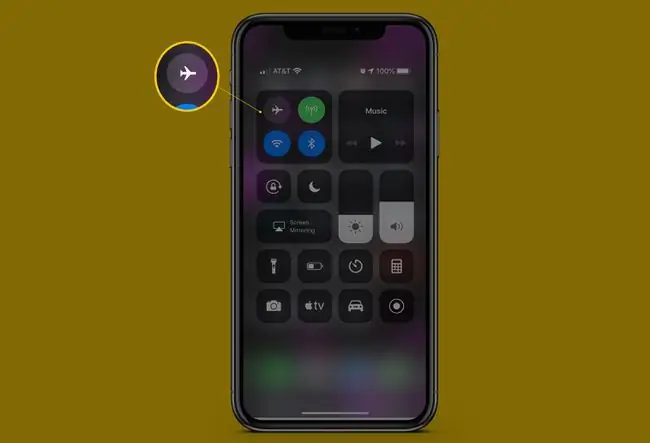
2-вариант: iOS'ту жаңыртуу
Wi-Fi көйгөйү мүчүлүштүктүн натыйжасы жана Apple адатта көптөгөн колдонуучуларга таасир эткен мүчүлүштүктөрдүн өтө узакка созулушуна жол бербейт. Ушундан улам, iOS'тун жаңыраак версиясы көйгөйдү чечип, аны жаңыртуу Wi-Fi'ыңызды калыбына келтириши мүмкүн.
Сиз iPhone'уңузду телефондун өзүнөн жаңырта аласыз же iOS'тун эң акыркы версиясын жүктөп алып, орнотуу үчүн iTunes'ту колдонсоңуз болот. Жаңыртуу аяктап, iPhone'уңуз кайра күйгүзүлгөндө, Wi-Fi иштеп жатканын текшериңиз.
IOS'тун жаңыртуулары маанилүү, анткени алар коопсуздук жаңыртууларын берет жана түзмөгүңүзгө жаңы функцияларды кошот. Проблемаларды жаратуучу программалык камсыздоо жаңыртуулары жөнүндө кабатыр болбоңуз; алар сейрек. Жаңы программа чыкканда телефонуңузду жаңыртышыңыз керек.
3-вариант: Тармак жөндөөлөрүн баштапкы абалга келтирүү
Эгер операциялык системаны жаңыртуу жардам бербесе, көйгөй такыр OS'иңизде эмес болушу мүмкүн - бул жөндөөлөрүңүздө болушу мүмкүн. Ар бир iPhone'до Wi-Fi жана уюлдук тармактарга кирүүгө байланышкан жөндөөлөр сакталат, алар интернетке кирүүгө жардам берет. Бул жөндөөлөр кээде байланышка тоскоол болгон көйгөйлөрдү жаратышы мүмкүн.
Тармак жөндөөлөрүңүздү баштапкы абалга келтирүү учурдагы жөндөөлөрүңүздө сакталган нерселердин бардыгын жоготосуз экенин билүү абдан маанилүү. Бул Wi-Fi сырсөздөрүн, Bluetooth байланыштарын, VPN жөндөөлөрүн жана башкаларды камтышы мүмкүн. Бул идеалдуу эмес, бирок Wi-Fi кайра иштеши үчүн эмне кылыш керек болсо, ошондой болсун. Бул жерде:
- Орнотуулар колдонмосун ач.
- Таптоо Жалпы.
-
Экрандын ылдый жагына өтүп, Калыбына келтирүү тандаңыз.

Image - Тандоо Тармак жөндөөлөрүн баштапкы абалга келтирүү. Эгер телефонуңузда өткөрүүчү код болсо, аны баштапкы абалга келтирүүдөн мурун киргизишиңиз керек.
-
Эгер эскертүү чыкса, бул эмне кылгыңыз келгенин ырастаңыз, улантуу үчүн опцияны таптаңыз.

Image
Бул бүткөндөн кийин, телефонуңузду өчүрүп күйгүзүңүз. Бул талап кылынбайт, бирок, албетте, зыян келтирбейт.
4-вариант: Бардык жөндөөлөрдү баштапкы абалга келтирүү
Эгер тармак жөндөөлөрүңүздү баштапкы абалга келтирүү жардам бербесе, анда кескин кадамга барууга убакыт келди: телефонуңуздун жөндөөлөрүнүн баарын баштапкы абалга келтирүү. Бул кадамды жеңил кабыл албаңыз; аны колдонуп баштагандан бери телефонуңузга кошкон бардык жөндөөлөрдү, артыкчылыктарды, сырсөздү жана байланышты жок кылат.
iPhone'уңуздун жөндөөлөрүн баштапкы абалга келтирүү менен эч кандай колдонмолор, музыка, сүрөттөр ж.б. жок кылынбайт. Бирок бир жерден ката кетип калса, телефонуңуздун камдык көчүрмөсүн сактоо сунушталат.
Ал жөндөөлөрдүн баарын кайра түзүү кызыктуу эмес, бирок талап кылынышы мүмкүн. Бул жерде эмне кылуу керек:
- Орнотуулар колдонмосун ач.
- Таптоо Жалпы.
- Экрандын ылдый жагындагы Калыбына келтирүү таптаңыз.
- Тандоо Бардык орнотууларды баштапкы абалга келтирүү. Эгер iPhone'уңуз өткөрүүчү код менен корголгон болсо, аны азыр киргизишиңиз керек болот.
-
Калкып чыккан эскертүүдө, улантууну каалай турганыңызды ырастаңыз.

Image
5-вариант: заводдук жөндөөлөргө кайтаруу
Эгер бардык жөндөөлөрдү баштапкы абалга келтирүү iPhone'уңуздун Wi-Fi көйгөйүн чечүү үчүн иштебесе, анда ядролук опцияга убакыт келди: заводдук жөндөөлөргө кайтаруу. Жөнөкөй өчүрүп күйгүзүүдөн айырмаланып, демейки демейки жөндөөлөргө кайтаруу - бул iPhone'уңуздагы бардыгы жок кылуу жана аны кутудан биринчи алып чыккандагы абалга кайтаруу процесси.
Бул, албетте, акыркы чара, бирок кээде олуттуу көйгөйдү чечүү үчүн нөлдөн баштоо керек. Ал үчүн бул кадамдарды аткарыңыз:
- Телефонуңуздун бардык мазмунунун камдык көчүрмөсү бар экенине ынануу үчүн телефонуңузду iTunes менен синхрондоңуз же телефонуңузду iCloud менен синхрондоңуз (кайсынысы демейде шайкештештирүү үчүн колдонсоңуз). Эгер телефонуңузда компьютериңизде же iCloud'та жок нерселер болсо, бул өзгөчө маанилүү. Шайкештирүү аларды ошол жерге алып барат, андыктан бул процессте аларды телефонуңузга калыбына келтире аласыз.
- Орнотуулар колдонмосун ач.
- Таптоо Жалпы.
- Төмөн жакка сүрүп, Калыбына келтирүү таптаңыз.
- Таптоо Бардык мазмунду жана жөндөөлөрдү тазалоо.
- Эгер iPhone'уңуздун камдык көчүрмөсүн iCloud'га сактасаңыз, сиз Камдык көчүрмөнү сактоо, анан Өчүрүү же жөн гана Азыр тазалоо деген билдирүүнү аласыз. Каалаганын тандаңыз, бирок камдык көчүрмөлөр өтө маанилүү экенин унутпаңыз.
-
Эскертүү калкыма терезесинде Азыр тазалоо же Телефонду өчүрүү баскычын таптаңыз (баскыч телефонуңуздун iOS версиясына жараша өзгөрөт). Телефонуңузга бардык дайындарды өчүрүү үчүн бир же эки мүнөт кетет

Image
Андан кийин телефонуңузду кайра орнотуп, Wi-Fi иштеп жатканын текшериңиз. Эгер ошондой болсо, көйгөйүңүз чечилди жана сиз бардык мазмунуңузду телефонуңузга дагы бир жолу шайкештештире аласыз. Эгер ал иштебей жатса, кийинки кадамга өтүңүз.
6-вариант: Apple'ден техникалык колдоо алыңыз
Эгер бул аракеттердин баары iPhone'уңуздагы Wi-Fi көйгөйүн чечпесе, бул программалык камсыздоого байланыштуу эмес болушу мүмкүн. Анын ордуна, телефонуңуздагы Wi-Fi жабдыктарында бир нерсе туура эмес болушу мүмкүн.
Мындай болгонун аныктоонун жана аны оңдоонун эң жакшы жолу - жергиликтүү Apple дүкөнүңүздөгү Genius Bar менен жолугушууга жазылып, телефонуңузду текшерип коюу.
Сиз бул Wi-Fi көйгөйүн интернеттен таң калыштуу оңдоону көргөн чыгарсыз: iPhone'уңузду тоңдургучка коюу. Бул жаман идея, анткени өтө суук температура сиздин iPhoneуңузга зыян келтириши мүмкүн. Муну каршы кылууну катуу сунуштайбыз.






